بسته پیش رو بسته آموزش شبیه سازی فرایندهای رباتیک در دلمیا در نرم افزار دلمیا DELMIA توسط مهندس امیر حیدریان می باشد.
DELMIA = Digital Enterprise Lean Manufacturing Interactive Appilication
سرفصل:
1-مقدمات و معرفی محیط نرم افزار Delmia
2-محيط طراحي مكانيزم ها (DMU)
3-معرفی محیط های مختلف ماژول Resource Detailing و آموزش کار با آنها در نرم افزار دلمیا
4-مدیریت ربات – دستور jog در تب Robot Management
5-مدیریت ربات – دستور MT Jog در تب Robot Management
6-تعریف ابزار برای ربات – دستور set tool در تب Robot management
7-ساخت ابزار برای اتصال به ربات
قسمت اول
دلمیا یکی از قوی ترین ابزار های شبیه سازی فرایندهای تولید است که ارتباط فرآیندهای بزرگتر، تنظیم و زمان سنجی، هزینه و قیمت، منابع اولیه، در طراحی مفهوم محصول از بزرگترین مزایای کار با این نرم افزار هست. معرفی محصول(product)، معرفی منابع(resource)، معرفی فعالیتها(process)، از جمله خصوصیات این نرم افزار هست.
نرم افزار دلمیا در واقع تکمیل شده ی نرم افزار کتیا هست و برای بخش شبیه سازی فرایندهای تولید و ابزارها گسترش پیدا کرده است. حالا این فرایندهای تولید و ابزارها میتواند ربات باشد. ابزارهای رباتیک که امروزه با توجه به گسترش و پیشرفت روزافزونی که در رباتها برای خطوط تولید پیش آمده، محیط جداگانه و مخصوص و کاملی را جهت شبیه سازی فرایندهای رباتیک در نظر گرفته که با پیوسته شدن و اضافه شدن این محیط به اضافه ابزارهای دیگر، میتوان خطوط تولید رو بصورت کامل شبیه سازی کرد و از مزایای اون استفاده کرد.
لازم به ذکر هست که هدف از شبیه سازی یک خط تولید، صرفا ایجاد یک انیمیشن یا ارائه یک فیلم از نحوه کار خطوط نیست؛ بلکه این افزایش امکانات استفاده از فرآیندهای شبیه سازی، در حقیقت برای چند هدف بزرگ و عمده در نظر گرفته شده است از جمله بهینه کردن (optimize) ابزار و فعالیت هاست و کاهش قیمت و زمان. که فرآیند خیلی مهمی هست و به بهینه کردن خطوط تولید کمک میکند …
همانطور که مشاهده میکنید، اگر تب start رو باز کنیم، خیلی از بخشهای این تب با نرم افزار کتیا یکسان هست؛ حالا بسته به نوع نصبی که انجام دادید و لایسنس هایی که تیک زدید، میتوان گفت این متفاوت خواهد بود ولی همانطور که مشاهده میکنید، حالا با نوع نصب و لایسنس هایی که من نصب کردم، دوتا فرق عمده با نصب کتیا در حالت عادی داره.
همانطور که مشاهده میکنید، مثلا محیط شبیه سازی kinematic و process ها در این نرم افزار موجود هست.
همانطور که میبینید در دلمیا، در قسمت Digital Mockup تغییرات زیادی مشاهده نمیشود ولی در محیط process زیر مجموعه بسیار وسیع تر و بزرگتر هست. در کتیا فقط دو بخش از اینها موجود هست و در دلمیا این بخش به شدت توسعه پیدا کرده و از آن استفاده میکنیم.
قسمت بعدی بخش resource هست که یکی از مهم ترین بخش های نرم افزار delmia هست ( کار با فرآیند های رباتیک)، حالا نه لزوما فقط فرآیندهای رباتیک، از خیلی از فرآیندها که با یک مکانیزم سروکار داریم میشه از اینجا استفاده کرد؛ مکانیزم رو در محیط DMU ساخت و در اینجا فراخوانی کرد و ازش استفاده کرد …
قسمت دوم
در نرم افزار دلمیا و کارکردن با آن و شبیه سازی مکانیزم ها و فرآیندها، خیلی لازمه که ما با محیط DMU آشنا باشیم (DMU Kemenatic) که بتوانیم مکانیزم های خودمون رو آنجا مدل و اجرا کنیم.
در دلمیا علاوه بر اینکه خود محیط DMU هست، چون Develop شده و توسعه داده شده ی نرم افزار کتیا هست، میتوانیم به محیط DMU دسترسی داشته باشیم؛ در بخش Resource محیط Device هست که میتوانیم آنجا هم همه مکانیزم هارا داشته باشیم و ازش استفاده کنیم.
در محیط DMU علاوه بر قیدهایی که مشاهده میکنید، ابزار های دیگری هم پیش بینی شده که میتوان با آنها مکانیزم و فرآیند رو مدیریت کرد…
قسمت سوم
در این فیلم میخواهیم در مورد ماژول Resource Detailing صحبت کنیم که شامل محیط های Arc Welding , Robot offline programming , Workcell Sequencing , Resource Layout , Device Task Definition , Production System Analysis , Device Building میباشد.
به Device Bulding در قسمت قبلی اشاره ای شد، البته نه بصورت کامل که در ادامه آن را هم کامل میکنیم.
-محیط Arc Welding برای شبیه سازی فرایند جوشکاری آرک استفاده میشود.
-محیط Robot Offline Programming برای برنامه نویسی آفلاین ربات ها استفاده میشود.
-محیط Workcell Sequencing برای مرتب کردن یک ایستگاه کاری، یک سلول کاری و یا یک خط مونتاژی میشه ازش استفاده کرد، که فقط هم مربوط به بحث ربات نیست و قابلیت شبیه سازی فرآیندهای انسانی رو هم دارد.
-محیط Resource layout بسیار شبیه به بخش ACE Plant و Plant Layout کتیا هست و ابزار هایی رو اضافه کرده است.
-محیط Device Task Definition بخش مهمی از کار شبیه سازی و بحث رباتیک و دیگر دیوایس ها، توی این محیط قابلیت شبیه سازی شدن دارد.
-محیط Production System Analysis برای آنالیزها استفاده میشود.
در این فیلم همچنین با انواع ربات های صنعتی، مفهموم TCP و کار با محیط رباتیک آشنا میشویم…
قسمت چهارم
این جلسه، مطابق رویه ای که در فیلم های قبلی داشتیم به تب میرسیم Robot Management مدیریت ربات یا Device که حالا ما اینجا بیشتر منظورمان ربات هست ولی مکانیزم های دیگر رو هم میشود اینجا کار کرد.
اولین فرمانی که اینجا با آن کار داریم فرمان jog a device هست که وقتی روی آن کلیلک میکنیم، در پایین صفحه نرم افزار از ما میخواد که یک device انتخاب کنیم؛ حالا یا یک ربات یا یک مکانیزم که دارای حرکت هست.
ما اگر روی ربات یا مکانیزم کلیک کنیم، یک تب باز میشود که براساس آن مکانیزمی که آن تجهیز را داره، یکسری گزینه هارو در اختیار ما میگذارد.
وقتی روی ربات کلیک میکنیم، دوتا تب به ما میدهد. یک بخش move دارد که یک بخشش DOF Controls براساس قیودی که برای آن مکانیزم تعریف شده میتوانیم آن را جابجا کنیم. چون ما ربات رو انتخاب کردیم، همونطور که در فیلم های قبلی گفتیم، TCP ربات فعال هست و حول این TCP میتوانیم تجهیز را تکان بدیم.
در حقیقت فرمان jog این اجازه را به ما میدهد که تجهیز یا مکانیزممون را حرکت بدیم. اگر دوباره فرمان jog رو اجرا کنم و اینسری بجای ربات، یک مکانیزم را انتخاب کنم، میبینید که فرمان های حرکتی و درجه آزادی حرکتی این مکانیزم انتخاب میشود…
قسمت پنجم
در این جلسه با دستور MT jog a device شروع میکنیم؛ این فرمان قابلیت تبدیل شدن به فرمان jog را دارد، یعنی خیلی به هم شبیه هستند.
اگر یادتون باشد، وقتی با دستور jog کار میکردیم میتوانستیم آن را حول TCP بصورت کارتزین، یعنی حول یک نقطه حرکت و دوران بدیم و بصورت joint هرکدوم از محور ها رو برای یک ربات یا یک مکانیزم حرکت بدیم.
وقتی روی فرمان MT jog کلیک میکنیم، همان فرمان jog ظاهر میشه یا یک تغییر کوچک در قسمت پایین پنجره این دستور. اضافه شدن قسمت Applicated Frame که یک تیک MT-jog داره که اگه این تیک برداشته بشه همان فرمان jog را خواهیم داشت و اگر تیک باشد، فرمان MT jog را خواهیم داشت…
قسمت ششم
در ادامه مطالب، در این جلسه دستور Set tool از تب Robot management را بررسی میکنیم؛ این دستور برای تعریف کردن ابزار برای ربات هست.
همونطور که میدانید ربات تقریبا یک تجهیز Universal هست، یعنی ممکن است شما از یک ربات با tooling های مختلف استفاده کنید برای اینکه فرآیندهای مختلفی رو انجام دهد. ممکن هست با آن جوش ارک بزنیم. ممکن هست از آن در زدن جوش اسپات، جابجایی قطعات، پاشش فلزات، به عنوان ابزار درآوردن قطعه از داخل قالب یا ماشین های قالب، برای رنگ آمیزی و پاشش رنگ و دیگر موارد استفاده کنیم.
تعریف ابراز برای ربات، تعریف ابزار SNAP، تعریف ابزار ثابت، انواع ابزار ربات از موضوعاتی هست که در این فیلم به آنها میپردازیم…
قسمت هفتم
آموزش محیط Device Building
برای ساخت ابزار متصل به ربات از آن استفاده می کنیم.
در این فیلم با موارد زیر آشنا خواهیم شد.
- تعریف frame of interest
- Frame type
- Spot welding gun
- Arc welding gun
- Hemming tool
- Painting tool
توجه توجه
” قفل تک کاربره – تک سیستم “
پس از تهیه محصول، راهنمای فعالسازی و لینک دانلود نرم افزار اسپات پلیر و همچنین لایسنس فعالسازی محصول
در منو “سفارش ها” و همچنین در منو “لایسنس ها” در حساب کاربری برای شما نمایش داده می شود.
جهت فعالسازی لایسنس و همچنین مشاهده آموزش برای بار اول نیاز به “اتصال به اینترنت” می باشد.
در صورت نیاز به “لایسنس دوم(مشمول هزینه مجدد)” با شماره 09120713118 در واتس آپ و تلگرام در ارتباط باشید .
کلیه محصولات فروشی به صورت مجازی ارائه شده اند و پس از خرید توسط کاربر، از قسمت “حساب کاربری من” قابل دستیابی هستند.
توجه: ارسال محصولات آموزشی به صورت فیزیکی و یا لینک دانلود امکان پذیر نمی باشد.
پشتیبانی فعالسازی و استفاده از محصولات “شش ماه تا یک سال” بعد از تاریخ خرید می باشد و پس از آن، کدافزار مسئولیتی در قبال فعالسازی و یا دسترسی به لینک ها نخواهد داشت (ممکن است این لینک ها تا مدتها باقی بماند ولی تضمین صد در صد وجود ندارد.)
پس بهتر است به محض خرید نسبت به فعالسازی محصولات خریداری شده خود اقدام فرمایید.

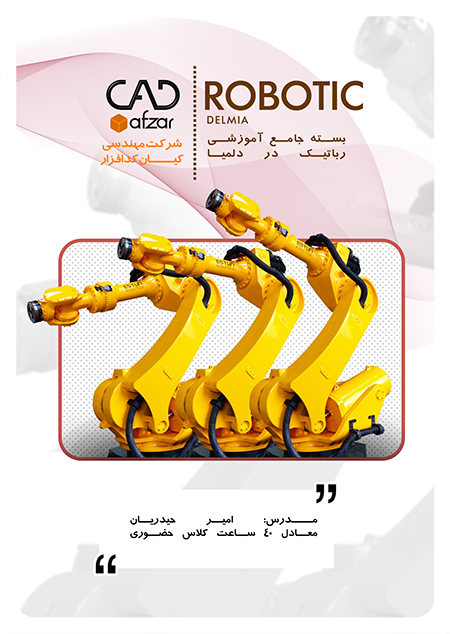
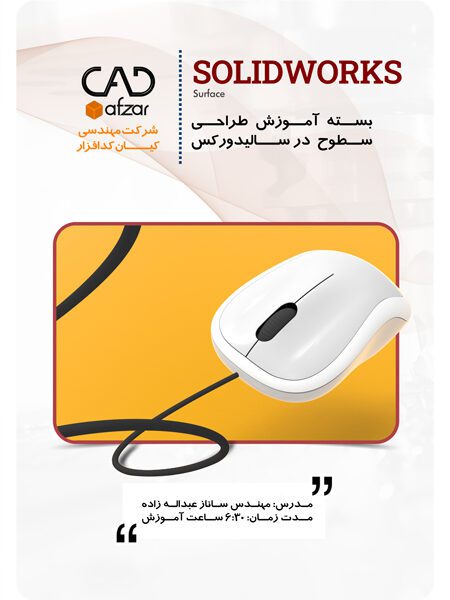

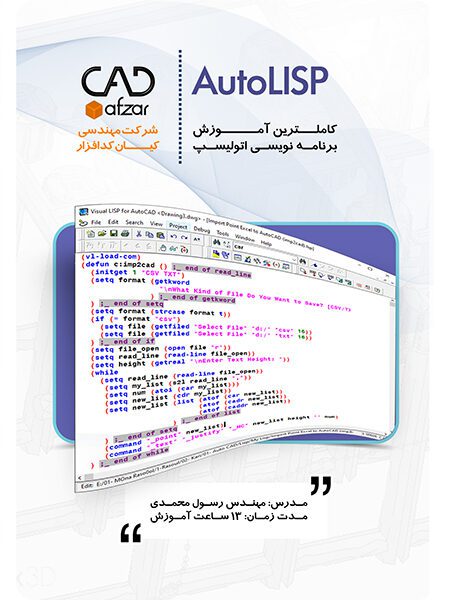
نقد و بررسیها
هنوز بررسیای ثبت نشده است.